

Med funktionen [Redigera med automatiserat arbetsflöde] kan du tillämpa ett automatiserat arbetsflöde eller använda automatiserade arbetsflöden för att redigera rena PDF- eller PS-jobb i kontrollpanelen eller med PRISMAsync Remote Manager. Du kan använda funktionen i följande situationer:
Du vill ändra flera jobbinställningar för ett jobb som finns lagrat i en av köerna. Du definierar ett automatiserat arbetsflöde som inbegriper dessa jobbinställningar.
Du vill ändra flera jobb på samma sätt. Du definierar ett automatiserat arbetsflöde som inbegriper jobbinställningarna.
Du vill justera inställningarna för ett automatiserat arbetsflöde på plats. Du aktiverar [Visa inställningar] och justerar inställningarna efter din preferens.
Jobbdestination som har definierats i det automatiserade arbetsflödet ignoreras. Jobbet flyttas inte från sin plats.
Observera att [Redigera med automatiserat arbetsflöde] funktionen återställer alla jobbinställningar till grundvärdena.
Funktionen [Redigera med automatiserat arbetsflöde] finns på följande platser.
|
Funktion |
Planerade jobb |
Väntande jobb |
DocBox |
Utskrivna jobb |
|---|---|---|---|---|
|
[Redigera med automatiserat arbetsflöde] |

|

|

|
[Visa inställningar] -funktionen erbjuder redigeringsmöjligheter för alla valda jobb. Föregående jobbinställningar visas inte. Alla fält i dialogrutan är tomma. När ett värde ställs in i den här dialogrutan kommer det att tillämpas på alla valda jobb. Inställningarna liknar de inställningar som redigeraren har för det automatiserade arbetsflödet, men [Redigera med automatiserat arbetsflöde] innehåller inte någon förhandsgranskning av jobb, CMYK-kurvor, pixelexakt förhandsgranskning samt sidprogrammering.
När de ändrade inställningarna har bekräftas, tillämpas de nya uppdaterade inställningarna. Tänk på följande:
Inställningarna för ett automatiserat arbetsflöde eller en inställning som du tidigare har ändrat via funktionen [Redigera] på kontrollpanelen förloras. Inställningar som har tilldelats med [Redigera med automatiserat arbetsflöde] prioriteras. Inställningar som lämnas tomma i [Redigera med automatiserat arbetsflöde] kommer att få originalinställningen (inställningen den hade innan den ändrades med [Redigera] -funktionen).
Konflikter kommer att lösas. Jobben kommer att skrivas ut såvida du inte har angett att skrivaren stannar när jobb med motstridiga inställningar inträffar. Därefter måste du bekräfta ändringen för att fortsätta utskriften.
PDF- och PS-jobb kommer att rippas om.
En inställning för att åsidosätta jobbkvitto finns. Denna inställning är aktiverad som standard. Det innebär att inställningarna för [Redigera med automatiserat arbetsflöde] funktionen kommer att prioriteras. Exempelvis:
När ett fördefinierat automatiserat arbetsflöde väljs och åsidosättning av jobbkvitto = inaktiverad får egenskapsinställningarna högre prioritet. Exempel: jobbegenskaper har material A3, automatiserat arbetsflöde har material A4 => resultat material A3
När ett fördefinierat automatiserat arbetsflöde väljs och åsidosättning av jobbkvitto = aktiverad får inställningarna för automatiserat arbetsflöde högre prioritet. Exempel: jobbegenskaper har material A3, automatiserat arbetsflöde har material A4 => resultat material A4
Öppna kontrollpanelen.
Markera ett eller flera jobb.
Tryck på [Redigera med automatiserat arbetsflöde] i rullgardinsmenyn.
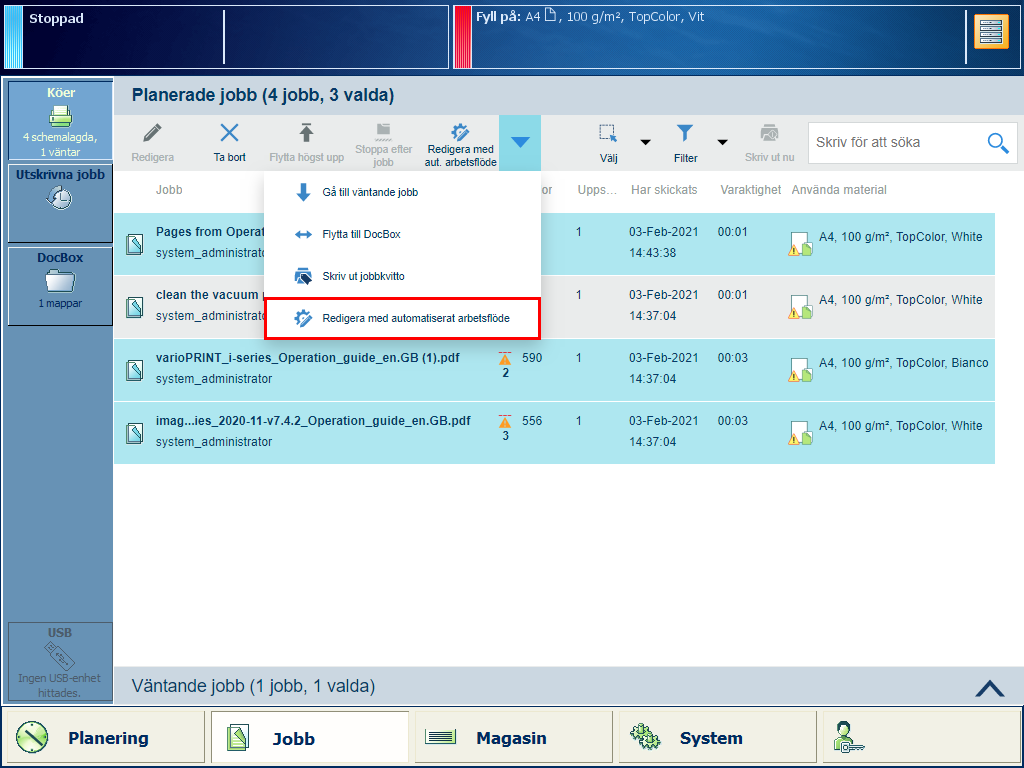
Använd ett automatiserat arbetsflöde:
Välj det obligatoriska automatiserade arbetsflödet på nedrullningslisten [Automatiserat arbetsflöde].
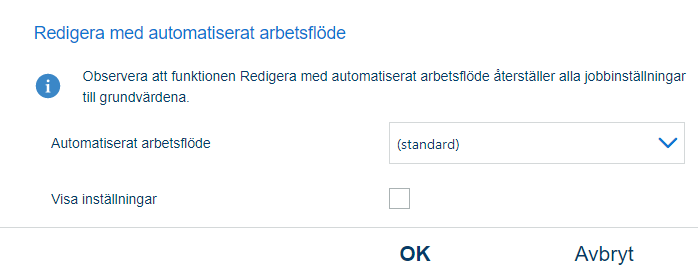
Återställ ursprungliga jobbinställningar genom att lämna listrutan [Automatiserat arbetsflöde] tom och trycka på [OK].
Tryck på [OK].
Ändra inställningarna för ett automatiserat arbetsflöde:
Markera [Visa inställningar] -kryssrutan för att visa alla inställningar.
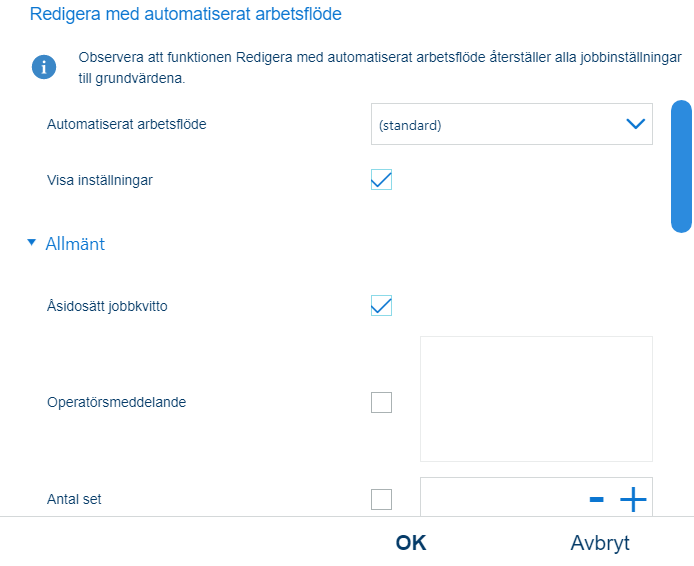
Tryck på [OK].
En beskrivning av alla inställningar finns här: Inställningarna för ett automatiserat arbetsflöde.
Du kan filtrera jobb baserat på jobbetiketten. Fältet [Jobbetikett] är namnet på det automatiserade arbetsflöde som används.
Gå till PRISMAsync Remote Manager.
Markera ett eller flera jobb.
Klicka [Redigera med automatiserat arbetsflöde].
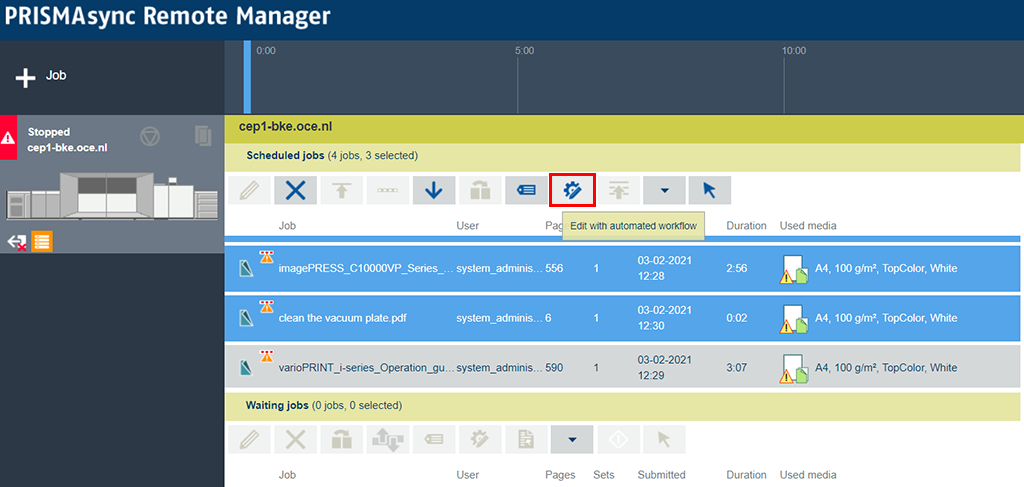
Du kan tillämpa ett automatiserat arbetsflöde:
Välj det obligatoriska automatiserade arbetsflödet på nedrullningslisten [Automatiserat arbetsflöde].
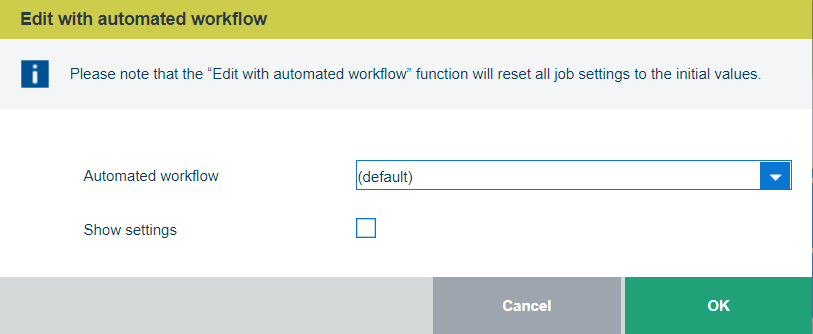
För att återställa ursprungliga jobbinställningar lämnar du [Automatiserat arbetsflöde] -listrutantom och klickar på [OK].
Klicka [OK].
Du kan ändra inställningarna för ett automatiserat arbetsflöde:
Markera [Visa inställningar] -kryssrutan för att visa alla inställningar.
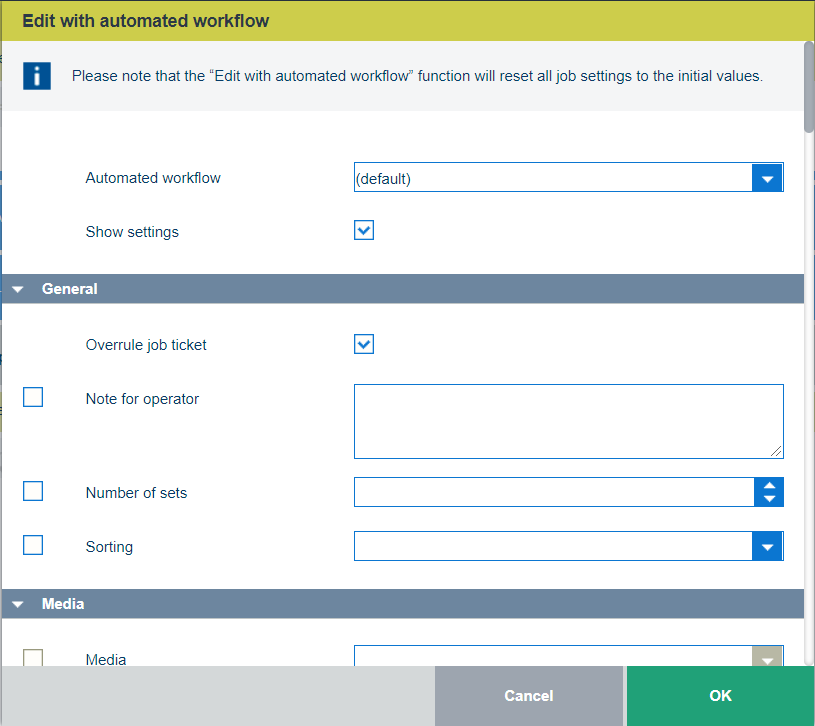
Klicka [OK].
En beskrivning av alla inställningar finns här: Inställningarna för ett automatiserat arbetsflöde.
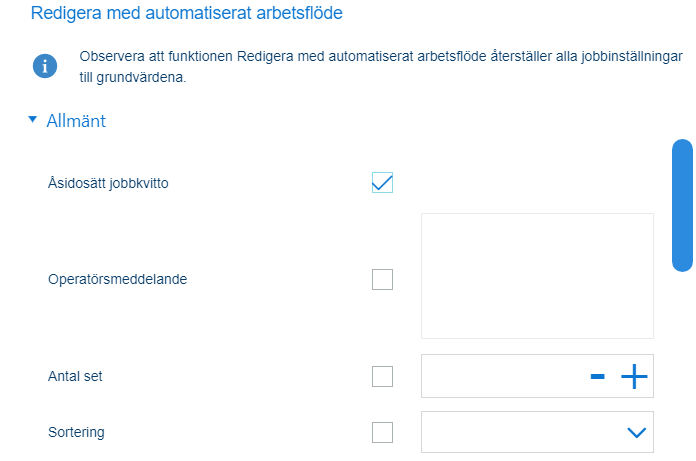
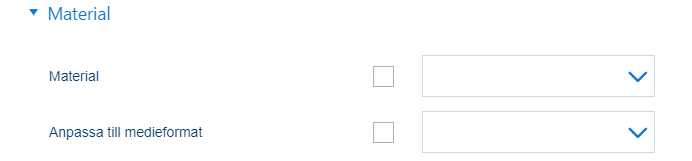
|
Inställningar för [Allmänt] |
Beskrivning |
|---|---|
|
[Åsidosätt jobbkvitto] |
Egenskaper för det automatiserade arbetsflödet kan åsidosätta egenskaper som definierats i jobbkvittot. Det här är standardbeteendet för ett automatiserat arbetsflöde. Om du vill använda ett JDF-kvitto i en het mapp ser du till att kryssrutan inte är markerad. |
|
[Operatörsmeddelande] |
Skapa en utskrifts- eller efterbehandlingsinstruktion för operatören. |
|
[Antal uppsättningar] |
Ange antalet set. |
|
[Sortering] |
Välj om sortering sker per set eller per sida. |
|
[Material] -inställningar för |
Beskrivning |
|---|---|
|
[Material] |
Välj material i materialkatalogen. |
|
[Anpassa till medieformat] |
Använd den här inställningen för att ange hur dokumentsidornas storlek ändras efter storleken på det valda materialet: [Skala varje sida till mediestorlek], [Klipp sidor till mediestorlek] eller [Ignorera mediestorlek]. Om du väljer attributet [Ignorera mediestorlek] används den materialstorlek som har definierats för jobbet. |
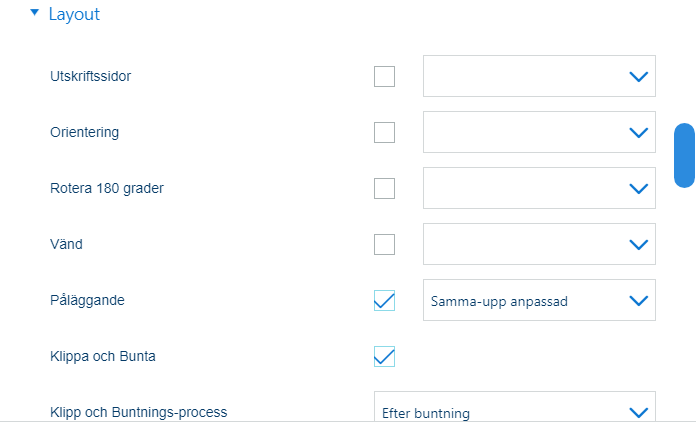
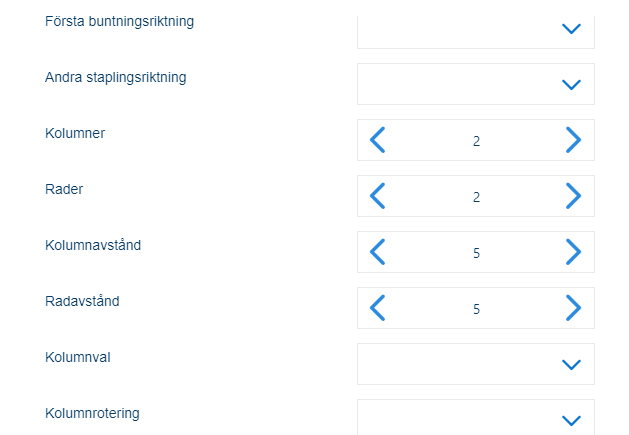
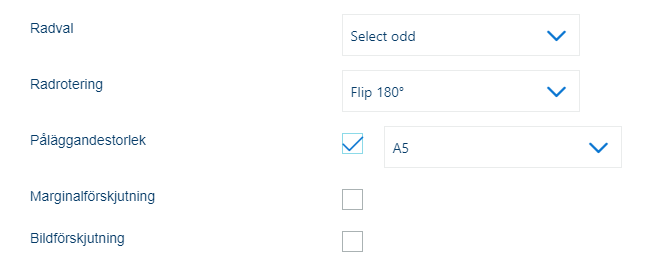
|
Inställningar för [Layout] |
Beskrivning |
|---|---|
|
[Utskriftssidor] |
Välj om jobb skrivs ut en- eller tvåsidigt. |
|
[Orientering] |
Välj utskrifternas läsriktning: [Stående] eller [Liggande] . |
|
[Rotera 180 grader] |
Använd den här inställningen för att rotera utskjutningen 180 grader. |
|
[Vänd] |
Välj utskriftens bindningskant. Inställningen [Vänd] roterar baksidans utskjutning 180 grader. |
|
[Påläggande] |
Välj den önskade utskjutningen. |
|
[Påläggandestorlek] |
Välj storleken på utskjutningen om materialet är okänt. |
|
[Marginalförskjutning] |
Välj den här inställningen för att ange marginalförskjutning på framsidan och baksidan i två riktningar. Ange: 0 för att ange att marginalförskjutning inte ska användas. |
|
[Bildförskjutning] |
Välj det här attributet för att ange bildförskjutning på framsidan och baksidan i två riktningar. Ange: 0 för att ange att marginalförskjutning inte krävs. |
|
Om [Påläggande] ställs in till [som Anpassad för], kommer följande inställningar att bli tillgängliga: |
|
|
[Klipp och bunta] |
Använd inställning för att indikera om du vill klippa ut och bunta arken. |
|
[Klipp och bunta-process] |
Välj hur du vill bunta ihop arken. |
|
[Första buntningsriktning] |
Välj den första buntningsriktningen. |
|
[Andra staplingsriktning] |
Välj den andra buntningsriktningen. |
|
[Kolumner] |
Välj antalet kolumner. |
|
[Rader] |
Välj antalet rader. |
|
[Automatiskt avstånd] |
Indikera om du vill använda alternativet för automatiskt fästmarginalavstånd. Alternativet för automatiskt fästmarginalavstånd gör att dokumentets sidor fyller hela det tillgängliga området i layouten. Inställningen [Automatiskt avstånd] blir endast tillgänglig om [Skriv ut beskärningsmarkeringar] har valts. |
|
[Kolumnavstånd (mm)] |
Ange avståndet mellan kolumner. Denna inställning blir bara tillgänglig om [Skriv ut beskärningsmarkeringar] -inställningen har aktiverats. |
|
[Radavstånd (mm)] |
Ange avståndet mellan rader. Denna inställning blir bara tillgänglig om [Skriv ut beskärningsmarkeringar] -inställningen har aktiverats. |
|
[Kolumnval] |
Välj specifika kolumner. |
|
[Kolumnrotering] |
Välj hur du vill rotera de kolumner du har markerat. |
|
[Radval] |
Välj specifika rader. |
|
[Radrotering] |
Välj hur du vill rotera de rader du har markerat. |
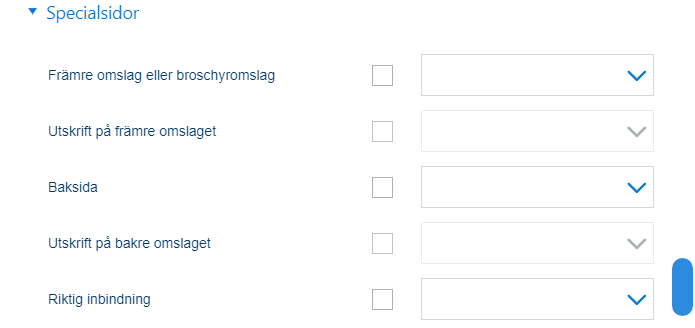
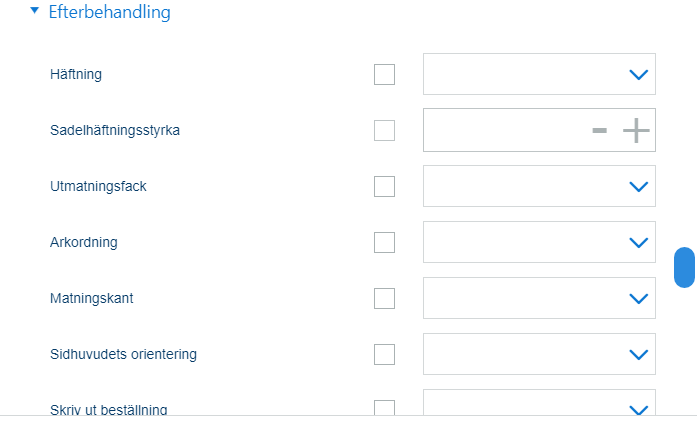
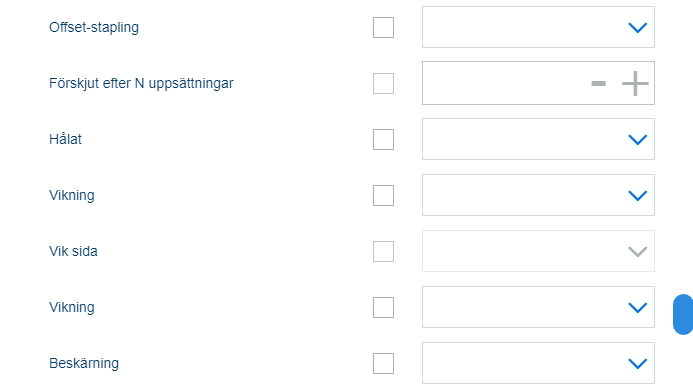
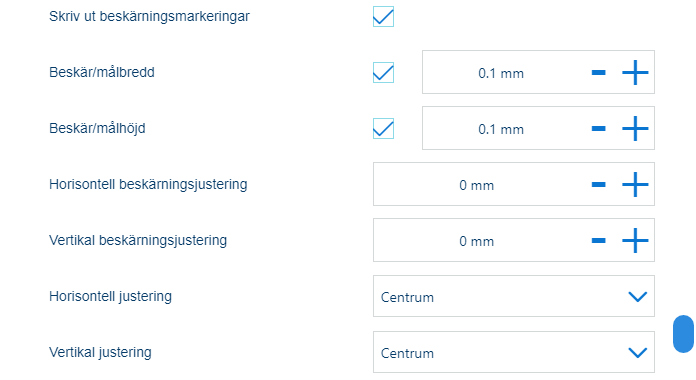
|
Inställningar för [Specialsidor] |
Beskrivning |
|---|---|
|
[Främre omslag eller broschyromslag] |
Välj material för det främre omslaget. |
|
[Utskrift på främre omslaget] |
Ange om omslaget skrivs ut eller inte. |
|
[Medieutskriftsläge för främre omslag] |
Välj önskat materialutskriftsläge. |
|
[Bakre omslag] |
Välj material för det bakre omslaget. |
|
[Utskrift på bakre omslaget] |
Ange om omslaget skrivs ut eller inte. |
|
[Limbindaren] |
Ange om och när jobbet ska bindas. |
|
Inställningar för [Efterbehandling] |
Beskrivning |
|---|---|
|
[Utmatningsfack] |
Välj pappersfack för utskrifterna. |
|
[Arkordning] |
Välj ordningen på utskrifterna i utmatningsfacket. |
|
[Matningskant] |
Välj riktningen för utskrifterna i utmatningsfacket. |
|
[Sidhuvudets orientering] |
Välj riktningen för utskrifternas sidhuvud i utmatningsfacket. |
|
[Utskriftsordning] |
Ange arkens leveransordning. |
|
[Offset-stapling] |
Ange om buntning görs med eller utan förskjutning. |
|
[Förskjut efter N uppsättningar] |
Ange om en setgrupp levereras med förskjutning. N anger antalet set i en grupp. |
|
[Skriv ut beskärningsmarkeringar] |
Indikera om du vill skriva ut beskärningsmarkeringar. |
|
[Bredd ({0})] |
Ange bredden på beskärningsmarkeringarna. |
|
[Höjd: ({0})] |
Ange höjden på beskärningsmarkeringarna. |
|
[Horisontell beskärningsjustering: ({0})] |
Använd inställning för att justera beskärningsmarkeringarna horisontellt. |
|
[Vertikal beskärningsjustering: ({0})] |
Använd inställning för att justera beskärningsmarkeringarna vertikalt. |
|
[Horisontell justering] |
Indikera om beskärningsmarkeringarna behöver justeras horisontellt. |
|
[Vertikal justering] |
Indikera om beskärningsmarkeringarna behöver justeras vertikalt. |
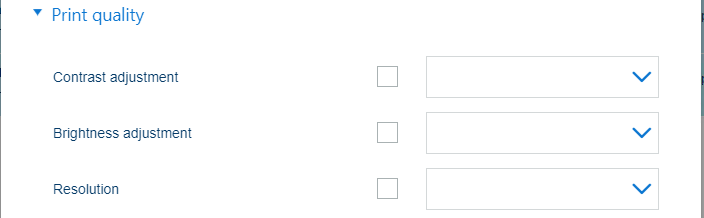
|
Inställningar för [Utskriftskvalitet] |
Beskrivning |
|---|---|
|
[Kontrastinställning] |
Du kan ange utskriftens kontrast. |
|
[Ljusstyrkeinställning] |
Du kan ange om utskriften måste vara mörkare eller ljusare. |
|
[Upplösning] |
Använd den här inställningen för att ange utskriftsupplösningen. |
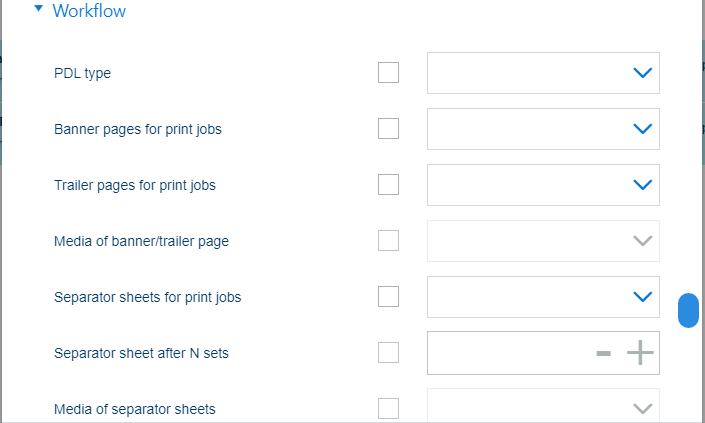

|
Inställningar för [Arbetsflöde] |
Beskrivning |
|---|---|
|
[Typ av PDL] |
Du kan ange om PostScript®, PCL, PDF eller XPS måste användas som språk för sidbeskrivning. |
|
[Försättsblad för utskriftsjobb], [Slutsidor för utskriftsjobb], [Material för försättsblad/slutsida] |
Ange om individuella set i det utskrivna jobbet ska avgränsas med försättsblad och/eller slutsida. |
|
[Skiljeblad för utskriftsjobb], [Skiljeblad efter N uppsättningar], [Material för skiljeblad] |
Ange om set eller en setgrupp skiljs åt med ett skiljeblad. N anger antalet set i en grupp. |
|
[PDF XObject-optimering] |
Ange hur XObjects ska bearbetas i det här avsnittet. [Automatisk]: XObjects för ett PDF/VT-jobb cachelagras. [Aktiverad]: XObjects för varje PDF/VT-jobb cachelagras. [Inaktiverad ]: XObjects omtolkas per sida. |
|
[Konvertering mellan PDF och PostScript] |
Ange om du vill konvertera mellan PDF och PostScript i stället för att bara använda den inbyggda PDF RIP-funktionen, vilket är standardinställningen. |
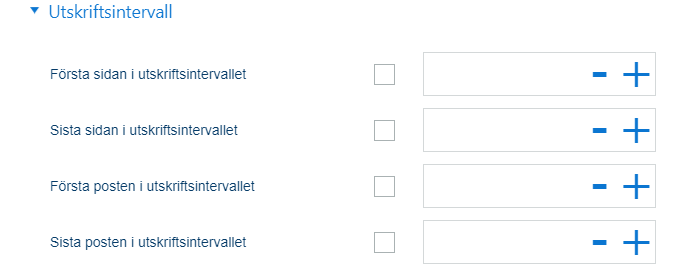
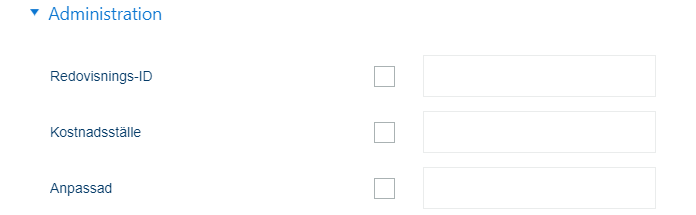
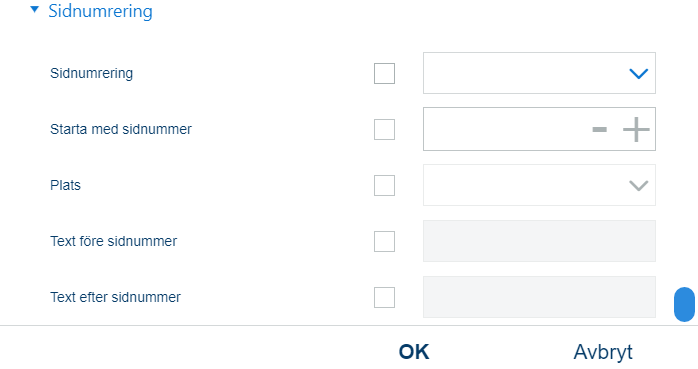
|
Inställningar för [Utskriftsintervall] |
Beskrivning |
|---|---|
|
[Första sidan i utskriftsintervallet] |
När du vill skriva ut en del av dokumentet anger du det första sidnumret i utskriftsintervallet. När du inte anger den sista sidan slutar intervallet med den sista dokumentsidan. |
|
[Sista sidan i utskriftsintervallet] |
När du vill skriva ut en del av dokumentet anger du det sista sidnumret i utskriftsintervallet. När du inte anger den första sidan börjar utskriftsintervallet med den första dokumentsidan. |
|
[Första posten i utskriftsintervallet] |
När du vill skriva ut en del av ett dokument i ett variabeldatajobb anger du det sista sidnumret i utskriftsintervallet. När du inte anger den sista posten slutar utskriftsintervallet med den sista posten. |
|
[Sista posten i utskriftsintervallet] |
När du vill skriva ut en del av ett dokument i ett variabeldatajobb anger du det sista sidnumret i utskriftsintervallet. När du inte anger den första posten börjar utskriftsområdet med den första posten. |
|
[Kontoföring] inställningar |
Beskrivning |
|---|---|
|
[Kontoförings-ID] |
Ange kontoförings-ID. |
|
[Kostnadsställe] |
Ange kostnadsstället. |
|
[Anpassad] |
Ange extra kontoföringsinformation. |
|
Inställningar för [Sidnumrering] |
Beskrivning |
|---|---|
|
[Sidnumrering], [Starta med sidnummer], [Plats], [Text före sidnummer], [Text efter sidnummer] |
Ange om du vill använda sidnummer. Standardteckensnitt och teckensnittsstorlek är fördefinierade. Ange om och var sidnumren skrivs ut. Ange den ytterligare text som har skrivits ut före eller efter sidnumret. |